- ผู้เขียน Abigail Brown [email protected].
- Public 2023-12-17 07:03.
- แก้ไขล่าสุด 2025-01-24 12:26.
ข้อดีอย่างหนึ่งของ App Store คือคุณสามารถดาวน์โหลดแอปที่ซื้อไปแล้วซ้ำได้ คุณสามารถทำสิ่งนี้ได้ไม่จำกัดจำนวนครั้งโดยไม่ต้องจ่ายซ้ำ
การดาวน์โหลดแอปที่คุณได้ชำระเงินไปแล้วมีความสำคัญอย่างยิ่งหากคุณลบแอปโดยไม่ได้ตั้งใจ หรือหากคุณทำแอปหายเมื่อ iPhone ของคุณพังหรือถูกขโมย มีหลายวิธีในการทำเช่นนี้ รวมถึงการค้นหาแอปใน App Store และการดาวน์โหลดตามปกติ
คำแนะนำเหล่านี้ใช้กับ iOS 5 และ iOS เวอร์ชันใหม่กว่า อย่างไรก็ตาม ขั้นตอนอาจแตกต่างกันเล็กน้อยระหว่างบางเวอร์ชัน (และภาพมักจะแตกต่างกันมาก) ดังนั้นโปรดใส่ใจกับคำบรรยายด้านล่าง
วิธีดาวน์โหลดแอพที่คุณซื้อแล้วบน iPhone
การใช้โทรศัพท์ของคุณเพื่อดาวน์โหลดแอปซ้ำจาก App Store อาจเป็นตัวเลือกที่ง่ายที่สุด สิ่งที่ต้องทำ:
- แตะ App Store แอป
-
- หากคุณใช้ iOS 11 ขึ้นไป ให้ข้ามไปยังขั้นตอนที่ 3
- ใน iOS เวอร์ชันเก่าบางรุ่น ให้แตะแท็บ อัปเดต ที่ด้านล่าง
- ใน iOS 6 และ iOS 5 ให้แตะ ซื้อแล้ว ที่ด้านล่างของหน้าจอ แล้วข้ามไปยังขั้นตอนที่ 5
-
บน iPhone ที่ใช้ iOS 11 หรือใหม่กว่า ให้แตะรูปภาพของคุณที่มุมขวาบนของหน้าจอ
หากคุณใช้ iOS 10 หรือ iOS เวอร์ชันเก่า คุณจะไม่เห็นไอคอนนั้น แตะ Purchased ที่ด้านล่างของหน้าจอ แล้วข้ามไปยังขั้นตอนที่ 4
-
แตะ ซื้อแล้ว.

Image หากคุณเปิดใช้งานการแชร์กันในครอบครัว ให้แตะถัดไป การซื้อของฉัน (หรือชื่อของผู้ที่ซื้อแอปในตอนแรก หากไม่ใช่คุณ)
- แตะ ไม่มีใน iPhone เครื่องนี้ นี่แสดงรายการแอปที่คุณซื้อซึ่งยังไม่ได้ติดตั้งในโทรศัพท์ของคุณ
-
ค้นหาหรือเลื่อนดูรายการเพื่อค้นหาแอปที่คุณต้องการติดตั้งใหม่ จากนั้นแตะไอคอนคลาวด์ข้างๆ

Image - แอปจะดาวน์โหลดซ้ำไปยังอุปกรณ์ของคุณฟรี
อีกวิธีหนึ่งในการดาวน์โหลดแอปที่ซื้อซ้ำคือไปที่หน้า App Store แม้ว่าคุณจะซื้อแอปแล้วลบออก ปุ่มดาวน์โหลดจะเหมือนกับไอคอนคลาวด์ที่เห็นก่อนหน้านี้
ประสบปัญหาในการดาวน์โหลดหรืออัปเดตแอปใช่หรือไม่ เรามีวิธีแก้ปัญหาใน iPhone ไม่ดาวน์โหลดแอปใช่ไหม 11 วิธีในการแก้ไข
วิธีดาวน์โหลดแอปก่อนหน้าซ้ำโดยใช้ iTunes
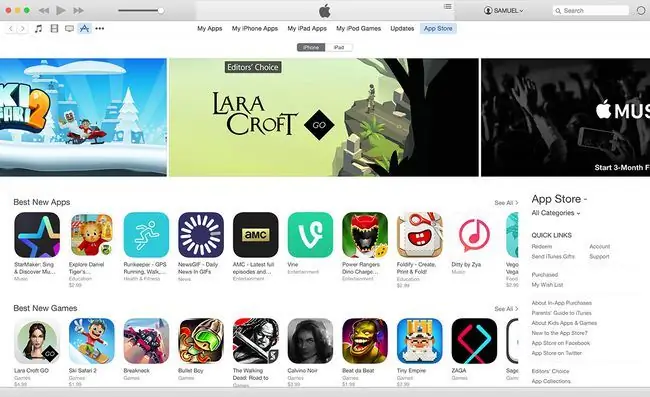
คุณยังสามารถดาวน์โหลดแอปที่ซื้อก่อนหน้านี้โดยใช้ iTunes สิ่งที่ต้องทำ:
App Store ถูกลบออกจาก iTunes ในเวอร์ชัน 12.7 ที่เผยแพร่ในปี 2017 คำแนะนำเหล่านี้ใช้ได้กับ iTunes เวอร์ชันก่อนหน้าเท่านั้น หากคุณใช้ iTunes เวอร์ชันใหม่กว่า หรือหากคุณใช้ Apple Music ทางเลือกเดียวของคุณสำหรับการดาวน์โหลดแอปซ้ำคือดำเนินการบน iPhone
- เปิด iTunes แล้วคลิกไอคอน Apps ที่มุมซ้ายบน ใต้ตัวควบคุมการเล่น (ดูเหมือน A)
- เลือก App Store ใต้หน้าต่างเล่นที่ตรงกลางด้านบนของหน้าจอ
- คลิก ซื้อแล้ว ใน Quick Links ทางขวามือ
- หน้าจอนี้แสดงรายการทุกแอปที่คุณเคยดาวน์โหลดหรือซื้อสำหรับอุปกรณ์ iOS ที่ใช้ Apple ID นี้ เรียกดูหน้าจอหรือค้นหาแอปโดยใช้แถบค้นหาทางด้านซ้าย
- เมื่อคุณพบแอปที่ต้องการแล้ว ให้คลิกไอคอนดาวน์โหลด (คลาวด์ที่มีลูกศรชี้ลง) หากระบบถาม ให้ลงชื่อเข้าใช้ด้วย Apple ID ของคุณ
- เมื่อดาวน์โหลดแอปลงคอมพิวเตอร์เสร็จแล้ว ให้ซิงค์ iPhone กับ iTunes เพื่อติดตั้งแอปในโทรศัพท์ของคุณ
วิธีการดาวน์โหลดแอป iOS ที่ติดตั้งล่วงหน้าอีกครั้ง
หากคุณใช้ iOS 10 หรือใหม่กว่า คุณสามารถลบแอพที่ติดตั้งล่วงหน้าจำนวนมากที่มาพร้อมกับ iPhone ของคุณ ไม่สามารถใช้ได้กับทุกแอป แต่บางแอป เช่น Apple Watch และ iCloud Drive สามารถลบได้
หากคุณลบแอปเหล่านี้แล้วต้องการกลับคืนมา ก็เป็นเรื่องง่าย เพียงค้นหาใน App Store แล้วดาวน์โหลดใหม่เหมือนแอปอื่นๆ
สิ่งที่เกี่ยวกับแอพที่ถูกลบออกจาก App Store
นักพัฒนาสามารถนำแอพของตนออกจาก App Store ได้ สิ่งนี้จะเกิดขึ้นเมื่อพวกเขาไม่ต้องการขายหรือสนับสนุนแอพอีกต่อไป หรือเมื่อเวอร์ชันใหม่เป็นการเปลี่ยนแปลงครั้งใหญ่ที่พวกเขาถือว่าเป็นแอปแยกต่างหาก
โดยส่วนใหญ่ คุณควรจะสามารถดาวน์โหลดแอปที่ซื้อซ้ำได้ แม้ว่าจะถูกลบออกจาก App Store ก็ตาม สิ่งนี้ไม่เป็นความจริง 100% ของเวลาทั้งหมด แต่โดยทั่วไปแล้ว หากคุณได้ชำระเงินสำหรับแอพ คุณจะพบมันผ่าน App Store โดยใช้ขั้นตอนจากก่อนหน้านี้
แอปที่คุณอาจไม่สามารถดาวน์โหลดซ้ำได้นั้นรวมถึงแอปที่ผิดกฎหมาย ละเมิดลิขสิทธิ์ ถูกห้ามโดย Apple หรือแอปที่เป็นอันตรายจริง ๆ แล้วปลอมแปลงเป็นอย่างอื่น (คุณอาจไม่ต้องการ พวกนั้นอยู่แล้ว)






